Comment créer une story Facebook

Les stories Facebook peuvent être très amusantes à réaliser. Voici comment vous pouvez créer une story sur votre appareil Android et votre ordinateur.
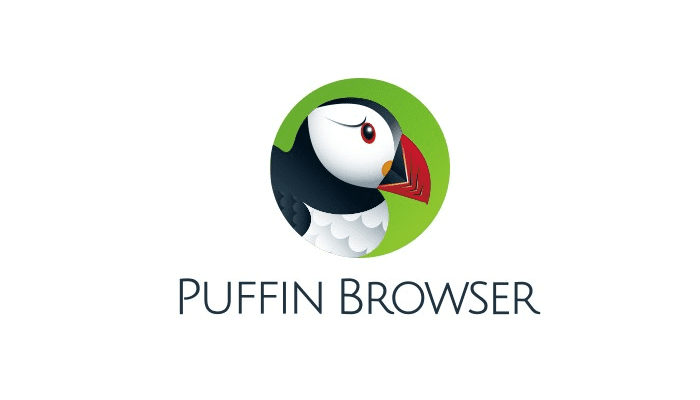
Si vous avez utilisé votre téléphone portable dans l'obscurité, vous aurez probablement remarqué que l'écran peut être extrêmement lumineux et peut gâcher votre vision nocturne pendant un petit moment. L'un des gros problèmes liés à l'utilisation de la plupart des applications la nuit est que le blanc ou d'autres couleurs d'arrière-plan lumineuses rendent l'écran très lumineux. Une solution à cela, que la plupart des systèmes d'exploitation et de nombreuses applications prennent désormais en charge, est connue sous le nom de « mode sombre ».
Le mode sombre est un schéma de couleurs alternatif qui utilise des couleurs d'arrière-plan sombres telles que le noir, les gris foncés et les bleus foncés. L'utilisation de couleurs d'arrière-plan plus sombres peut avoir un impact significatif sur la luminosité de l'écran de votre téléphone. De nombreuses personnes trouvent également l'effet plus agréable pour les yeux, même lorsqu'elles utilisent le téléphone dans des environnements bien éclairés.
Si vous avez un téléphone avec un écran OLED ou AMOLED, le mode sombre peut même augmenter la durée de vie de votre batterie. Les écrans LCD traditionnels utilisent un filtre pour atténuer certaines couleurs de lumière provenant d'un rétroéclairage lumineux. Cela signifie que vous pouvez économiser de l'énergie en diminuant la luminosité, mais la consommation d'énergie reste la même, quelles que soient les couleurs affichées. Avec les écrans OLED et AMOLED, les pixels émettent directement de la lumière, plutôt que de filtrer un rétroéclairage. Cela signifie que vous pouvez également réduire la consommation d'énergie de l'écran en affichant des couleurs plus sombres. Avec le noir, en particulier, les pixels peuvent s'éteindre complètement, ce qui signifie que presque aucune alimentation n'est utilisée par l'écran.
Si vous utilisez le navigateur Puffin sur Android, vous pouvez activer le mode sombre via les paramètres de l'application. Pour pouvoir accéder aux paramètres de l'application, vous devez d'abord appuyer sur l'icône à trois points dans le coin supérieur droit de l'application.
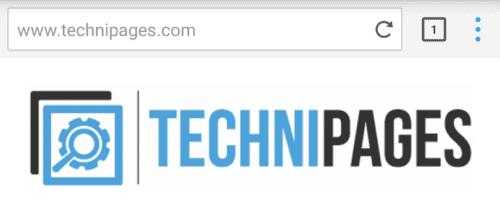
Appuyez sur l'icône à trois points dans le coin supérieur droit de l'application pour pouvoir accéder aux paramètres de l'application.
Ensuite, dans le coin supérieur droit du menu déroulant, appuyez sur l'icône de la roue dentée pour ouvrir les paramètres eux-mêmes.
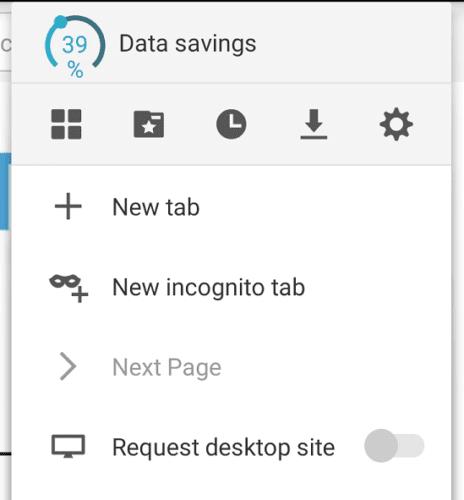
Appuyez sur l'icône en forme de roue dentée dans le coin supérieur droit du menu déroulant.
Dans les paramètres, appuyez sur "Thèmes", au milieu de la liste des options, pour ouvrir le menu de sélection d'apparence.
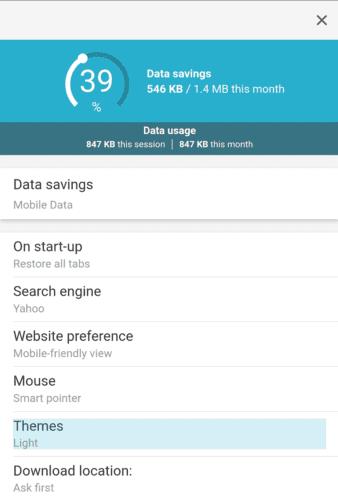
Appuyez sur "Thèmes" au centre de la liste des options.
Sur la page « Thèmes », vous pouvez choisir entre le thème « Clair » et « Sombre » en appuyant sur l'option que vous préférez ; le changement s'appliquera instantanément.
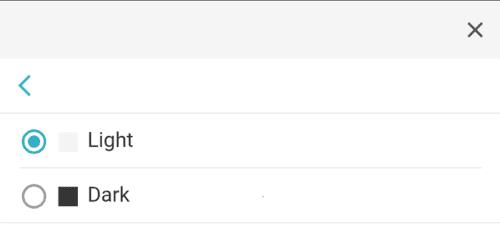
Appuyez sur le thème que vous souhaitez activer.
Les stories Facebook peuvent être très amusantes à réaliser. Voici comment vous pouvez créer une story sur votre appareil Android et votre ordinateur.
Découvrez comment désactiver les vidéos en lecture automatique ennuyeuses dans Google Chrome et Mozilla Firefox grâce à ce tutoriel.
Résoudre un problème où la Samsung Galaxy Tab A est bloquée sur un écran noir et ne s
Un tutoriel montrant deux solutions pour empêcher définitivement les applications de démarrer au démarrage de votre appareil Android.
Ce tutoriel vous montre comment transférer un message texte depuis un appareil Android en utilisant l
Comment activer ou désactiver les fonctionnalités de vérification orthographique dans le système d
Vous vous demandez si vous pouvez utiliser ce chargeur provenant d’un autre appareil avec votre téléphone ou votre tablette ? Cet article informatif a quelques réponses pour vous.
Lorsque Samsung a dévoilé sa nouvelle gamme de tablettes phares, il y avait beaucoup à attendre. Non seulement les Galaxy Tab S9 et S9+ apportent des améliorations attendues par rapport à la série Tab S8, mais Samsung a également introduit la Galaxy Tab S9 Ultra.
Aimez-vous lire des eBooks sur les tablettes Amazon Kindle Fire ? Découvrez comment ajouter des notes et surligner du texte dans un livre sur Kindle Fire.
Vous souhaitez organiser le système de signets de votre tablette Amazon Fire ? Lisez cet article pour apprendre à ajouter, supprimer et éditer des signets dès maintenant !






